Как контролировать (и уменьшить) использование трафика на Android
Мобильные телефоны все больше используют мобильный трафик. Читайте дальше и мы покажем Вам, как управлять данными.
Всего несколько лет назад было почти неслыханно, чтобы можно было передать несколько ГБ мобильных данных. Теперь приложения больше «весят» (нередко сами приложения и их обновления имеют размер больше 100 Мб), и потоковая передача музыки и видео становится все более популярной и со всем этим можно легко использовать лимит трафика в считанные дни.
Час просмотра видео на ютубе и вот у Вас уже нет нескольких гигабайт трафика. А если Вы смотрите видео в формате HD, то трафик утекает, как вода… Используете потоковые музыкальные сервисы, такие как Google Play Music или Spotify? Можно потратить около 120 МБ за час. Кажется не очень много, но представьте, что используете данные сервисы каждый день в течение часа, за неделю уже получается 840 Мб. Час в день в течение месяца и уже потратите около 3.2 ГБ. Если Вы используете тарифный план с включенным пакетом трафика на 5 ГБ, то за месяц Вы потратите 65% лимита только на музыке.
Конечно, Вы можете покупать трафик дополнительно за деньги, но кто хочет платить? Прежде чем платить за более дорогой тариф или за дополнительный пакет трафика, мы предлагаем несколько хитростей для уменьшения передаваемых данных (и контроля).
Как просмотреть количество передаваемых данных
Прежде всего, Вам нужно проверить сколько данных передается. Если Вы не будете знать, сколько трафика используете, то будет непонятно как нужно поменять структуру потребления данных.
Самый простой способ для проверки использования данных это веб-портал Вашего сотового провайдера. Если Вы никогда не расходуете лимит, то, возможно, стоит перейти на более дешевый тариф. Если Вы никогда не укладываете в отведенный Вам пакет трафика, то Вам, определенно, стоит прочитать статью дальше.
Вы также можете посмотреть статистику потребления данных и на устройстве Android. Перейдите в Настройки -> Передача данных. Вы увидите экран примерно как здесь:


Если Вы прокрутите вниз, то увидите использование мобильных данных приложениями, как видно на втором скриншоте выше. Важно отметить, что эти графики показывают только данные, отправленные через сотовое соединение для передачи данных, а не через Wi-Fi соединение. Вы можете всегда «зависать» на youtube, подключившись к Wi-Fi, но в статистике это не отобразится. Если Вы хотите видеть статистику использования данных через Wi-Fi, то нажмите кнопку меню и выберите «Показывать трафик Wi-Fi».

Стоит отметить, что Вы должны будете указать Ваш платежный цикл здесь чтобы точно рассчитать использование данных. Так как Ваши данные сбросятся на первый день нового цикла, не важно, что Вы использовали месяцем раньше, так что результат не исказится.


В дополнение к графикам Вы можете установить лимит трафика, при котором Вам будет показано предупреждение, или же установить лимит, регулируя ползунок на графике, при котором передача мобильного трафика будет отключена. Не забудьте включить опцию «Лимит мобильного трафика».

После достижения лимита мобильный трафик не будет передаваться пока Вы вновь его не включите.
Как контролировать использование данных
Есть два вида потребляемого трафика: когда пользователь использует приложение и знает, что оно работает через интернет, и использование данных в фоновом режиме. При просмотре видео или скачивании новый альбом, Вы потребляете пакет трафика, если Вы используете мобильную передачу данных, а не Wi-Fi Интернет. Очевидно, что для того чтобы использовать меньше данных Вам необходимо остановить потоковое воспроизведение контента и скачивание файлов.
Менее очевидной передачей данных является «фоновая передача» при которой используется большое количество трафика. Проверка новых сообщений в клиенте приложения ВКонтаке или проверка новых писем в элекронной почте и другие фоновые процессы постоянно потребляют трафик. Давайте разберемся, как сократить фоновое потребление данных.
Во-первых, узнать какие приложения потребляют данные
Во-первых, давайте разберемся, какие приложения на самом деле используют много трафика. Перейдите в Настройки -> Передача данных и увидите приложения, использующие данные. Нажмите на одно из них, чтобы увидеть больше информации. Здесь мы видим на обычную передачу данных и работу в фоновом режиме:


Теперь, когда Вы знаете какие приложения используют больше данных Вы знаете что нужно оптимизировать.
Использование экономии трафика в Android Nougat
В Android 7.0 Nougat появилась новая функция с говорящим названием «Экономия трафика». Она позволяет ограничить потребление фонового трафика и предоставляет возможности вести «белый список» приложений, которым разрешено использовать данные в фоне.
Для начала, потяните вниз панель уведомлений и нажмите на значок шестеренки, чтобы перейти в меню настроек.

В разделе «Беспроводные сети» нажмите на пункт «Передача данных».

Под используемым трафиком Вы найдете опцию «Экономия трафика». Вот где начинается веселье.

Первое, что нужно сделать, это включить переключатель, который находится справа вверху. Новый значок будет отображаться в строке состояния, а также—слева от остальных иконок данных (Bluetooth и Wi-Fi, сотовая связь и т. д.).

Помните, что как только Вы включаете это, фоновый доступ к данным будет ограничен для всех приложений. Чтобы изменить это, нажмите на «Неограниченный доступ к данным».

После этого появится списка всех установленных приложений на Вашем телефоне. Используя ползунок рядом с приложениями Вы можете добавлять их в белый список, разрешая фоновую передачу данных.

Стоит иметь в виду, что это распространяется только на мобильный трафик и никак не коснется Wi-Fi соединения.
Ограничить фоновую передачу данных
Если у Вас не Android Nougat, то у Вас есть другие варианты.
Откройте приложение, которое использует много трафика. Посмотрите настройки этого приложения, возможно стоит уменьшить количество уведомлений (например, ВКонтакте) или отключить их полностью. Это отлично скажется не только на потребляемом трафике, но и на разрядке аккумулятора.
Правда, не каждое приложение имеет такие настройки. Есть еще один способ…
Зайдите в Настройки -> Передача данных и нажмите на приложение. Включите переключатель «Ограничить фоновый режим».

Отключить всю фоновую передачу данных
Если этого недостаточно, Вы также можете отключить всю фоновую передачу данных одним переключателем — это уменьшит использование данных, в большинстве случаев, но она также может быть неудобна. Из пункта передачи данных нажмите на меню и выберите пункт «Ограничить фон. режим». Это позволит отключить фоновые данные для всех приложений.


Отключить фоновое обновление приложений
Google понимает, насколько ценен мобильный трафик, так что обновление приложений произойдет автоматически только тогда, когда вы находитесь на Wi-Fi по умолчанию. Чтобы это проверить откройте Google Play Store. Зайдите в настройки и проверьте, чтобы в пункте «Автообновление приложений» было выбрано «Только через Wi-Fi».


Купить часто используемые приложения (для удаления рекламы)
Часто предлагаются приложения в бесплатной версии с рекламой и платной версии. Дело в том, что реклама не только раздражает, но она также использует трафик. Поэтому, если хотите уменьшить потребление трафика, то можете купить платную версию часто используемого приложения.
Превышен лимит мобильного трафика. Как отключить лимит трафика на телефоне?
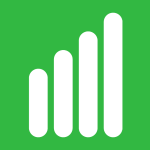
Если на экране своего смартфона вы видите сообщение «Превышен лимит мобильного трафика», это наверняка говорит о том, что в настройках установлен лимит на мобильный трафик, который себя исчерпал. Функция полезная и на некоторых смартфонах включена по умолчанию. Вы можете отключить ее. Пример покажем на базе Samsung.
Открываем настройки.
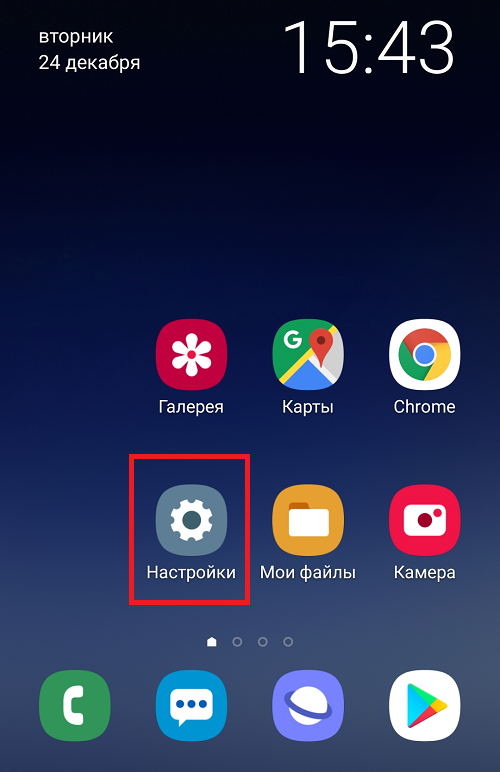
Далее — «Подключения».
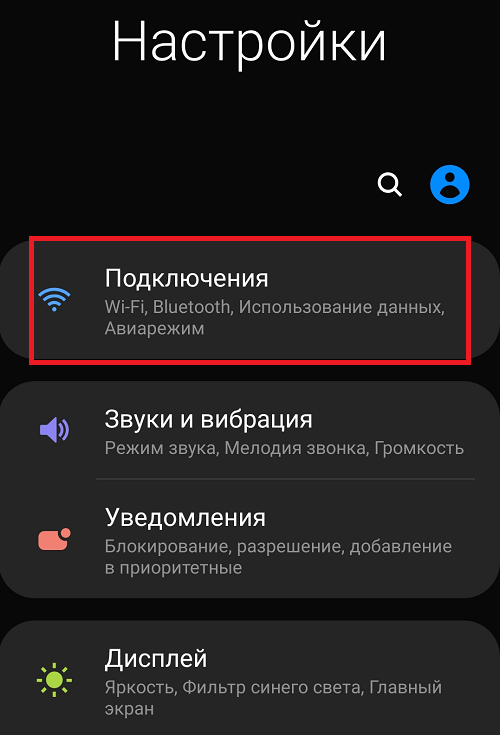
Здесь — «Использование данных».
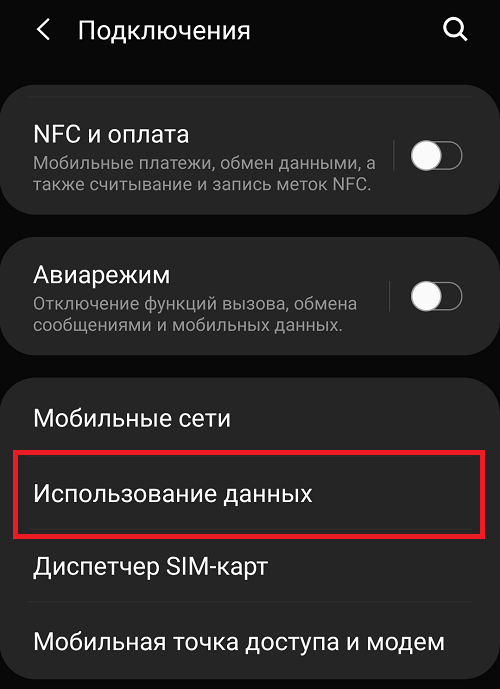
Затем «Использование мобильных данных».
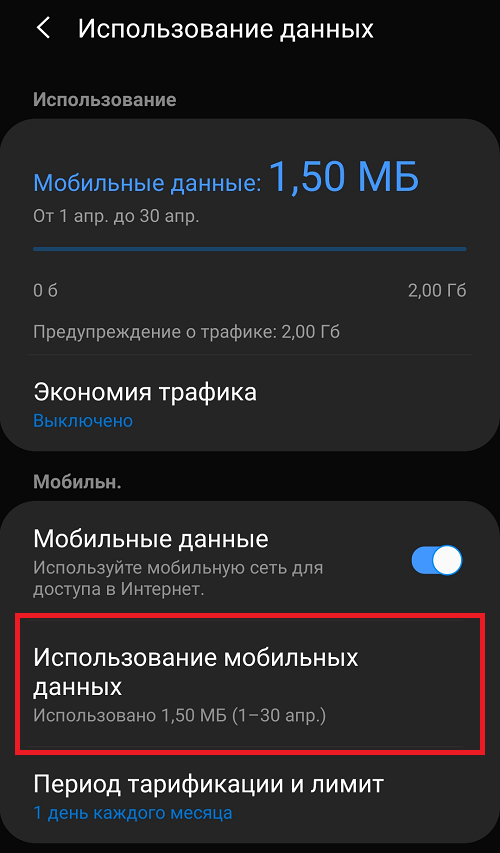
Нажимаете на шестеренку на следующей странице.
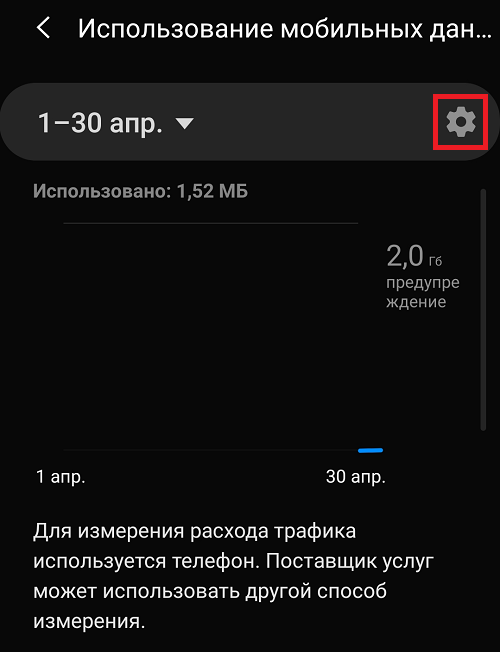
С помощью переключателя отключаете предупреждение о перерасходе.
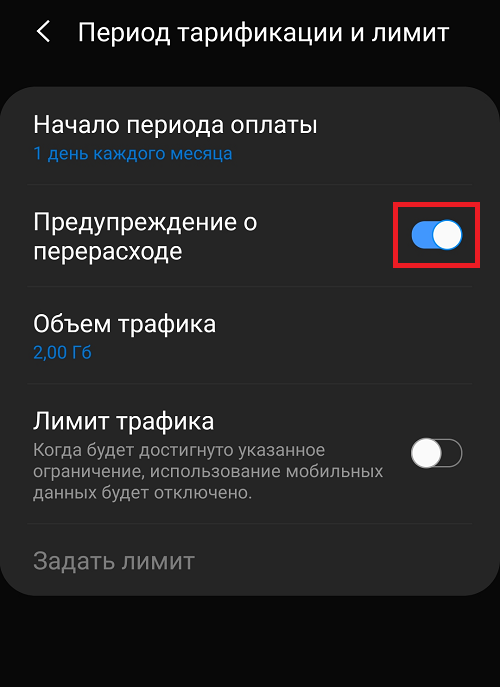
Либо устанавливаете свой лимит трафика.
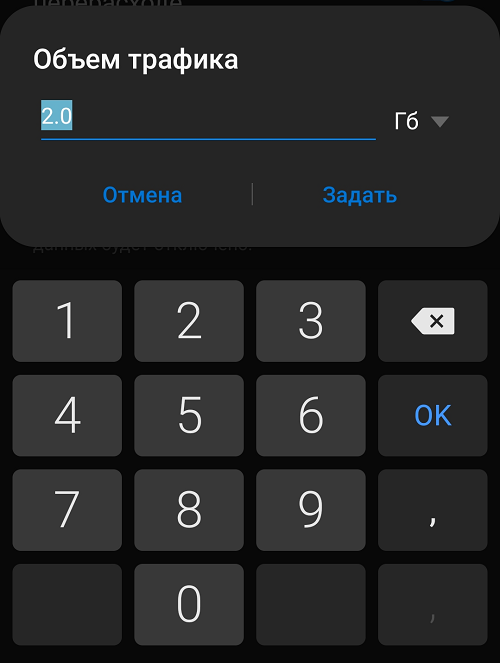
Можно указать и начало периода.
К слову, все действия необходимо выполнять с подключенным мобильным интернетом.
Если у вас смартфон Huawei или Honor, данный пункт находится в разделе «Статистика трафика».
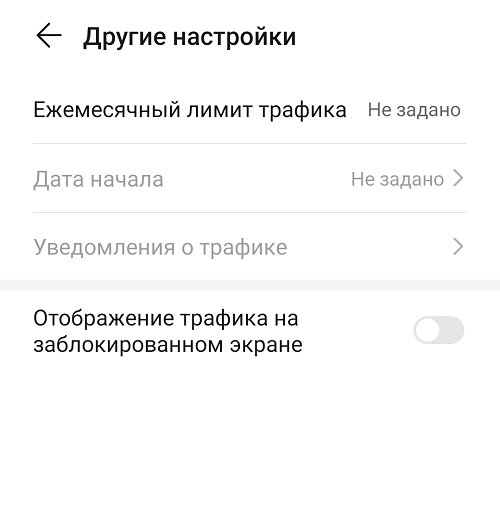
Можно задать лимит трафика на месяц и включить уведомления при необходимости. Или отключить.
Друзья! Если наш сайт помог вам или просто понравился, вы можете помочь нам развиваться и двигаться дальше. Для этого можно:
- Оставить комментарий к статье.
Спасибо!
Как убрать предупреждение мало трафика. Использование средств Android. Избавляемся от рекламы
Статьи и Лайфхаки
Большинство приложений современных мобильных устройств использует Интернет – не говоря уже о web-службах, электронной почте, социальных сетях и т.д. В связи с этим полезно будет узнать, что такое трафик данных в телефоне
. Кроме того, разберёмся в том, можно ли сэкономить его и как. В любом случае, к этому отношения не имеет.
Что же такое трафик данных в телефоне?
Английское слово traffic означает «движение». По сути, трафик представляет собой тот объём данных, который проходит по каналам связи. Он может быть исходящим или входящим. Во втором случае трафик представляет собой информационный поток, поступающий из устройства в Интернет, а во втором – тот поток, что движется в обратном направлении.
Под словом «трафик» также может подразумеваться уровень посещаемости web-сайта. Иными словами, он будет означать число лиц, которые посетили его за указанный временной отрезок. Это может быть час, день, месяц и т.д. Трафик может исчисляться как hit-ы, то есть число переходов между страницами web-ресурса, либо как host-ы – число уникальных посетителей.
Разобравшись в том, что такое трафик данных в телефоне, полезно будет узнать о том, что мобильный трафик означает непосредственно те данные, что были переданы через мобильный Интернет. В данном случае Wi-Fi не принимается в учёт. Попробуем разобраться в том, как можно сэкономить мобильный трафик.
Как сэкономить трафик данных в мобильном телефоне?
В настоящий момент практически любой поставщик услуг сотовой связи предлагает своим клиентам относительно недорогой мобильный Интернет. Чаще всего его можно добавить к уже существующему тарифному плану, либо перейти на новый тариф с выгодным соединением. Если же нам не подходит ни один из этих способов (либо в дополнение к недорогому Интернету) у нас есть возможность сэкономить трафик. Как это сделать?
Для начала нужно выяснить объём трафика, который обычно мы потребляем. Это единственный способ выяснить, насколько велики наши расходы. Существует несколько способов отследить трафик на устройствах под управлением iOS или Android. К примеру, можно просто посмотреть данные в разделе «Беспроводные сети» через «Настройки». График должен показать, сколько данных было использовано за предыдущий месяц.
Также полезно изучить более раннюю статистику и просмотреть установленные программы. Возможно, имеет смысл или другом браузере. Безусловно, имеются и различные сторонние приложения для отслеживания трафика.
Можно запретить своим установленным программам получать данные по мобильному Интернету и работать только по Wi-Fi. Стоит проверить, какие именно из них потребляют много трафика, и отключить их фоновые обновления.
Желательно отключить функцию автоматической синхронизации. В смартфонах Apple это делают через пункт «Data Usage» («Использование данных») в «Wireless and Network» («Беспроводные и сети») через «Settings» («Настройки»). В пункте «Data Usage», отключаем соответствующую функцию «Auto sync» («Автоматическая сихронизация»). Там же ищем пункт, благодаря которому можно установить лимит на потребление трафика («Set mobile data limit»).
Ещё один полезный совет: установка ограничений на автоматические обновления. В устройствах iOS следует зайти в настройки App Store и iTunes, и отключить пункт «Cellular Data» («Сотовые данные»). Если мы пользуемся Android, нужно зайти через Google Play в пункт «More Settings» («Больше настроек») > «Settings» («Настройки») > «Auto-update» («Автоматическое обновление») > «Auto-update over Wi-Fi only» («Автоматическое обновление только по Wi-Fi»). Теперь автоматические обновления будут подключаться исключительно по сети Wi-Fi.
Рассмотрим вопрос, поступивший от читателя блога: «У меня безлимитный интернет, но Андроид блокирует ограничение трафика 5 Gb. Можно ли убрать ограничение, чтобы Андроид не блокировал трафик и как убрать?»
Действительно, обидно, когда оплачиваешь безлимитный интернет, а по факту скромно довольствуешься тем, что установлено в Андроиде.
Где искать настройки трафика
Чтобы добраться до соответствующих настроек, будем по очереди открывать матрешки, одну за другой. Самой большой из них является «Приложения» (приведены для Андроид 5.0.2):
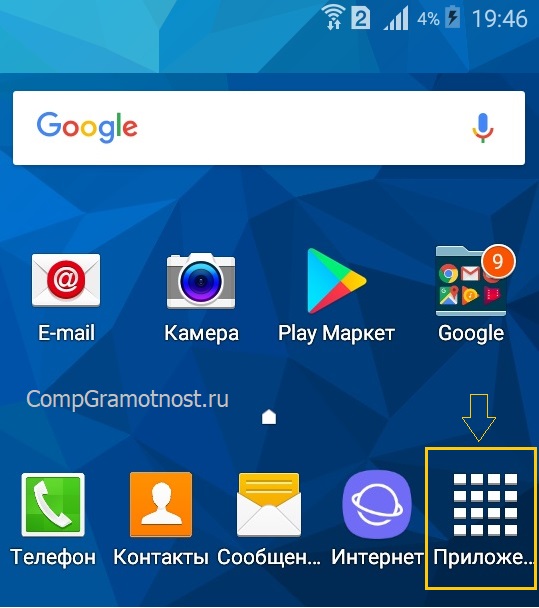
Рис. 1. Открываем Приложения в Андроиде
Открыв Приложения в Андроиде, находим там Настройки:

Рис. 2. Настройки Андроида
В настройках нам потребуется «Использование данных»:
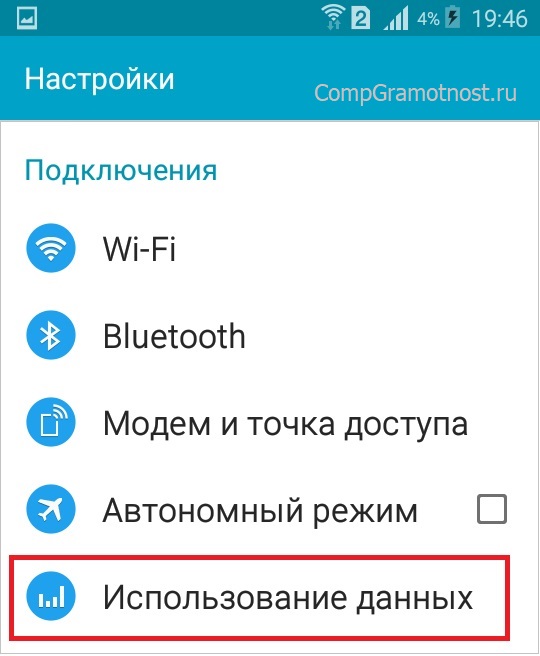
Рис. 3. Открываем «Использование данных»
Как снять ограничение трафика на Андроиде
Если интернет безлимитный, то можно забыть про ограничения. Чтобы их снять, достаточно напротив «Ограничение мобильных» убрать галочку так, как это показано ниже (цифра 2 на рис. 4), ибо нет галочки – нет ограничений.
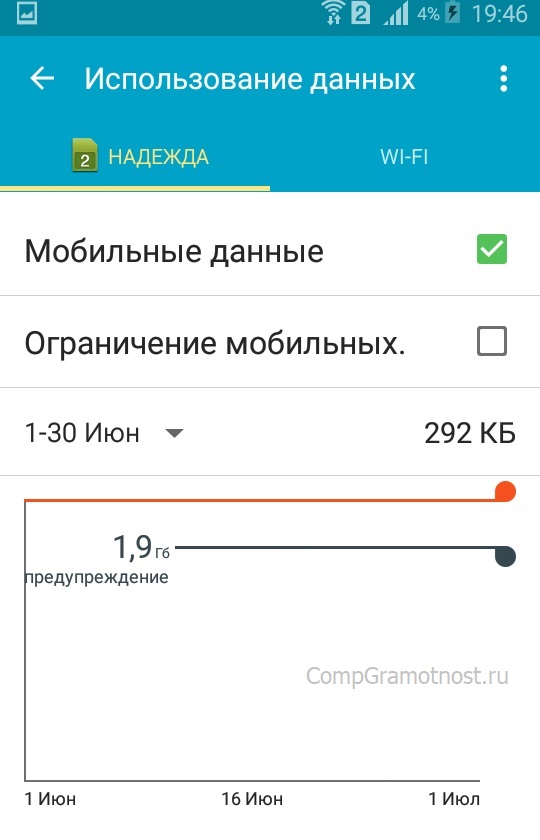
Рис. 4. Нет ограничения мобильных данных (отсутствует)
На рис. 4 видно, что на Андроид-смартфоне есть два типа интернет-трафика:
- по Wi-Fi,
- мобильный трафик через симку (ниже он идет под именем Надежда).
Также показано, что количество израсходованного интернет-трафика – пока 292 кб.
Как отключить трафик на Андроиде
Если убрать зеленую галочку напротив «Мобильные данные» (1 на рис. 4), то появится предупреждение:
«Без сети Wi-Fi Вы не сможете использовать Интернет, почту и другие приложения, для которых требуется передача данных. Передача мобильных данных будет отключена.»
Если в таком окне кликнуть «ОК», то тем самым мы отключим трафик и Андроид будет вообще свободен от Интернета, доступ к которому нам открывает мобильный оператор (не бесплатно, разумеется).
Как настроить ограничение трафик
осталось мало трафика проверить трафик и настройки как убрать
Как контролировать (и уменьшить) использование трафика на Android


Мобильные телефоны все больше используют мобильный трафик. Читайте дальше и мы покажем Вам, как управлять данными.
Всего несколько лет назад было почти неслыханно, чтобы можно было передать несколько ГБ мобильных данных. Теперь приложения больше «весят» (нередко сами приложения и их обновления имеют размер больше 100 Мб), и потоковая передача музыки и видео становится все более популярной и со всем этим можно легко использовать лимит трафика в считанные дни.
Час просмотра видео на ютубе и вот у Вас уже нет нескольких гигабайт трафика. А если Вы смотрите видео в формате HD, то трафик утекает, как вода… Используете потоковые музыкальные сервисы, такие как Google Play Music или Spotify? Можно потратить около 120 МБ за час. Кажется не очень много, но представьте, что используете данные сервисы каждый день в течение часа, за неделю уже получается 840 Мб. Час в день в течение месяца и уже потратите около 3.2 ГБ. Если Вы используете тарифный план с включенным пакетом трафика на 5 ГБ, то за месяц Вы потратите 65% лимита только на музыке.
Конечно, Вы можете покупать трафик дополнительно за деньги, но кто хочет платить? Прежде чем платить за более дорогой тариф или за дополнительный пакет трафика, мы предлагаем несколько хитростей для уменьшения передаваемых данных (и контроля).
Как просмотреть количество передаваемых данных
Прежде всего, Вам нужно проверить сколько данных передается. Если Вы не будете знать, сколько трафика используете, то будет непонятно как нужно поменять структуру потребления данных.
Самый простой способ для проверки использования данных это веб-портал Вашего сотового провайдера. Если Вы никогда не расходуете лимит, то, возможно, стоит перейти на более дешевый тариф. Если Вы никогда не укладываете в отведенный Вам пакет трафика, то Вам, определенно, стоит прочитать статью дальше.
Вы также можете посмотреть статистику потребления данных и на устройстве Android. Перейдите в Настройки -> Передача данных. Вы увидите экран примерно как здесь:




Если Вы прокрутите вниз, то увидите использование мобильных данных приложениями, как видно на втором скриншоте выше. Важно отметить, что эти графики показывают только данные, отправленные через сотовое соединение для передачи данных, а не через Wi-Fi соединение. Вы можете всегда «зависать» на youtube, подключившись к Wi-Fi, но в статистике это не отобразится. Если Вы хотите видеть статистику использования данных через Wi-Fi, то нажмите кнопку меню и выберите «Показывать трафик Wi-Fi».


Стоит отметить, что Вы должны будете указать Ваш платежный цикл здесь чтобы точно рассчитать использование данных. Так как Ваши данные сбросятся на первый день нового цикла, не важно, что Вы использовали месяцем раньше, так что результат не исказится.




В дополнение к графикам Вы можете установить лимит трафика, при котором Вам будет показано предупреждение, или же установить лимит, регулируя ползунок на графике, при котором передача мобильного трафика будет отключена. Не забудьте включить опцию «Лимит мобильного трафика».


После достижения лимита мобильный трафик не будет передаваться пока Вы вновь его не включите.
Как контролировать использование данных
Есть два вида потребляемого трафика: когда пользователь использует приложение и знает, что оно работает через интернет, и использование данных в фоновом режиме. При просмотре видео или скачивании новый альбом, Вы потребляете пакет трафика, если Вы используете мобильную передачу данных, а не Wi-Fi Интернет. Очевидно, что для того чтобы использовать меньше данных Вам необходимо остановить потоковое воспроизведение контента и скачивание файлов.
Менее очевидной передачей данных является «фоновая передача» при которой используется большое количество трафика. Проверка новых сообщений в клиенте приложения ВКонтаке или проверка новых писем в элекронной почте и другие фоновые процессы постоянно потребляют трафик. Давайте разберемся, как сократить фоновое потребление данных.
Во-первых, узнать какие приложения потребляют данные
Во-первых, давайте разберемся, какие приложения на самом деле используют много трафика. Перейдите в Настройки -> Передача данных и увидите приложения, использующие данные. Нажмите на одно из них, чтобы увидеть больше информации. Здесь мы видим на обычную передачу данных и работу в фоновом режиме:




Теперь, когда Вы знаете какие приложения используют больше данных Вы знаете что нужно оптимизировать.
Использование экономии трафика в Android Nougat
В Android 7.0 Nougat появилась новая функция с говорящим названием «Экономия трафика». Она позволяет ограничить потребление фонового трафика и предоставляет возможности вести «белый список» приложений, которым разрешено использовать данные в фоне.
Для начала, потяните вниз панель уведомлений и нажмите на значок шестеренки, чтобы перейти в меню настроек.


В разделе «Беспроводные сети» нажмите на пункт «Передача данных».


Под используемым трафиком Вы найдете опцию «Экономия трафика». Вот где начинается веселье.


Первое, что нужно сделать, это включить переключатель, который находится справа вверху. Новый значок будет отображаться в строке состояния, а также—слева от остальных иконок данных (Bluetooth и Wi-Fi, сотовая связь и т. д.).


Помните, что как только Вы включаете это, фоновый доступ к данным будет ограничен для всех приложений. Чтобы изменить это, нажмите на «Неограниченный доступ к данным».


После этого появится списка всех установленных приложений на Вашем телефоне. Используя ползунок рядом с приложениями Вы можете добавлять их в белый список, разрешая фоновую передачу данных.


Стоит иметь в виду, что это распространяется только на мобильный трафик и никак не коснется Wi-Fi соединения.
Ограничить фоновую передачу данных
Если у Вас не Android Nougat, то у Вас есть другие варианты.
Откройте приложение, которое использует много трафика. Посмотрите настройки этого приложения, возможно стоит уменьшить количество уведомлений (например, ВКонтакте) или отключить их полностью. Это отлично скажется не только на потребляемом трафике, но и на разрядке аккумулятора.
Правда, не каждое приложение имеет такие настройки. Есть еще один способ…
Зайдите в Настройки -> Передача данных и нажмите на приложение. Включите переключатель «Ограничить фоновый режим».


Отключить всю фоновую передачу данных
Если этого недостаточно, Вы также можете отключить всю фоновую передачу данных одним переключателем — это уменьшит использование данных, в большинстве случаев, но она также может быть неудобна. Из пункта передачи данных нажмите на меню и выберите пункт «Ограничить фон. режим». Это позволит отключить фоновые данные для всех приложений.




Отключить фоновое обновление приложений
Google понимает, насколько ценен мобильный трафик, так что обновление приложений произойдет автоматически только тогда, когда вы находитесь на Wi-Fi по умолчанию. Чтобы это проверить откройте Google Play Store. Зайдите в настройки и проверьте, чтобы в пункте «Автообновление приложений» было выбрано «Только через Wi-Fi».




Купить часто используемые приложения (для удаления рекламы)
Часто предлагаются приложения в бесплатной версии с рекламой и платной версии. Дело в том, что реклама не только раздражает, но она также использует трафик. Поэтому, если хотите уменьшить потребление трафика, то можете купить платную версию часто используемого приложения.
источник
Почему у меня превышен лимит трафика?
Какие установлены лимиты на paypal?
на практике — такие которые захочет пейпал когда ему вздумается, могут заморозить в любой момент ваш счет или перевод. Не рекомендую пользоваться
Как убрать ограничение скорости интернета?
Все решается через реестр,:)ребята и не надо велик по новой изобретать,открыли сетевую папку планировщика , ограничение пропускной способности ставите включено и значение зиро
Уведомление на смартфоне «Сеть может отслеживаться». Что это означает?
Скорее всего вы установили сертификат на свой смартфон. Зайдите в настройки безопасности — сертификаты. Найдите пользовательские сертификаты и удалите их. Само уведомление обозначает, что какое-то из приложений/сертификатов может перехватывать ваш интернет-трафик.
Как обойти ограничение на скачивание торрентов Yota, Tele2, Beeline, MTS?
Всё что нужно для обхода блокировок. Это замаскировать свой трафик. И изменить TTL. Для Windows 65(если раздаете
С Android )Способов не мало. Шифрование. VPN. Proxy. Мосты. Доп шлюзы.
Стоит ли вкл. экономию трафика?
Только для того чтобы сэкономить трафик 🙂
Если у вас дома безлимитный интернет, то дома вам это не нужно.
Если на вашем мобильном интернет ограничен, и, судя по использованию трафика, вам его может когда-нбиудь не хватить — включайте.
Так же иногда использование, как его называют, Тубро режима может помочь открыть заблокированную провайдером страницу.
источник
Как контролировать и уменьшать объём мобильного трафика
Расход мобильного трафика – это объем данных, скачанных на устройство и отправленных с него через мобильную сеть. Чтобы снизить этот показатель, рекомендуем проверить и при необходимости изменить настройки передачи данных.
Режим экономии трафика
Используйте этот режим, чтобы уменьшить расход мобильного трафика на устройствах с Android 7.0 и более поздней версии. Подробнее…
Как проверить расход мобильного трафика
- Откройте настройки телефона.
- Нажмите Сеть и Интернет » title=»>»> Передача данных.
- В разделе «Мобильный Интернет» вы увидите общий объем использованного трафика.
- Чтобы увидеть графики и другие данные, нажмите Мобильный трафик.
- Чтобы выбрать временной интервал, нажмите на стрелку вниз .
- Чтобы посмотреть расход трафика по приложениям, прокрутите экран вниз.
Как установить предупреждение о расходе трафика и общий лимит
- Откройте настройки телефона.
- Нажмите Сеть и Интернет » title=»>»> Передача данных.
- Выберите Мобильный трафик » title=»>»> «Настройки» .
- Нажмите Предупреждение. При необходимости сначала нажмите Установить предупреждение.
- Укажите объем трафика. Чтобы изменить мегабайты (МБ) на гигабайты (ГБ) или наоборот, нажмите на стрелку вниз .
- Выберите Сохранить.
Когда объем использованного мобильного трафика достигнет указанного уровня, вы получите уведомление.
Важно! Если передача мобильных данных отключена, некоторые функции на устройстве могут работать некорректно.
Чтобы установить ограничение, выполните следующие действия:
- Откройте настройки телефона.
- Нажмите Сеть и Интернет » title=»>»> Передача данных.
- Выберите Мобильный трафик » title=»>»> Настройки .
- При необходимости включите параметр Установить лимит трафика. Прочитайте сообщение на экране и нажмите ОК.
- Выберите Лимит трафика.
- Укажите объем трафика. Чтобы изменить мегабайты (МБ) на гигабайты (ГБ) или наоборот, нажмите на стрелку вниз .
- Выберите Сохранить.
Когда объем трафика достигнет установленного лимита, передача мобильных данных будет автоматически отключена.
- Вы сразу же получите уведомление.
- Чтобы снова разрешить передачу мобильных данных, выполните описанные выше действия и отключите параметр Установить лимит трафика.
Как сэкономить трафик
- Откройте настройки телефона.
- Нажмите Сеть и Интернет » title=»>»> Передача данных.
- Выберите Мобильный Интернет.
Чтобы сэкономить трафик, отключите автосинхронизацию. В этом случае вам потребуется синхронизировать приложения вручную. Подробнее о том, как отключить автосинхронизацию и синхронизировать аккаунт вручную…
Вы можете управлять тем, как приложения используют трафик на вашем телефоне. Как изменить разрешения для приложений.
Режим экономии трафика (Android 7.0 и более поздних версий)
Используйте этот режим, чтобы уменьшить расход трафика. Подробнее…
Ограничение фонового трафика для приложений (Android 7.0 и более ранних версий)
Важно! Ограничение фонового трафика может повлиять на функциональность приложения. Например, вы не будете получать сообщения из приложения, пока не откроете его.
Прежде чем открывать настройки телефона, проверьте, можно ли ограничить использование трафика в настройках самого приложения.
Чтобы посмотреть и ограничить фоновый трафик для приложения:
- Откройте настройки телефона.
- Нажмите Сеть и Интернет » title=»>»> Передача данных.
- Выберите Мобильный трафик.
- Чтобы найти нужное приложение, прокрутите экран вниз.
- Чтобы посмотреть подробную информацию о расходе трафика и перейти к настройкам, нажмите на название приложения.
- В разделе «Всего» вы увидите общий объем использованного трафика за указанный период.
- В разделе «Активный режим» указано, какой объем трафика был использован приложением, пока оно было открыто.
- В разделе «Фоновый режим» указано, какой объем трафика был использован приложением, пока оно было закрыто.
- Разрешите или запретите расход трафика в фоновом режиме.
- Чтобы запретить обмен данными в фоновом режиме, снимите флажок Фоновый режим.
- Чтобы снять ограничение в режиме экономии трафика, нажмите Неогранич. передача данных.
Важно! В некоторых местах интернет-роуминг может быть единственным способом подключиться к Интернету. Некоторые операторы связи взимают за это дополнительную плату.
- Откройте настройки телефона.
- Нажмите Сеть и Интернет » title=»>»>Мобильная сеть.
- Включите или отключите функцию Роуминг.
Устранение неполадок
Важно! В приложении «Настройки» показан объем трафика согласно журналам устройства. Некоторые операторы измеряют этот параметр иначе. За подробной информацией обращайтесь к вашему оператору мобильной связи.
Убедитесь, что вы включили передачу мобильных данных только для одной SIM-карты. Подробнее о том, как назначать действия SIM-картам….
источник
5 обязательных советов для мониторинга и сокращения использования трафика на Android — MIUI советы — Mi Community
День добрый, MI Фаны!
Слишком много любите сидеть в интернете или любите смотреть много фильмов на Youtube? Вам не нужно жертвовать удобством подключенного смартфона, чтобы сэкономить деньги на мобильных данных. Вот 5 советов, которые помогут вам сэкономить тонну денег каждый месяц потратив пять минут. Давайте исследовать!
1. Диагностика использования данных:
Перед тем как исправлять это, вы должны понять саму проблему, именно поэтому начните с системных настроек и найдите раздел с надписью «Мобильная сеть». В MIUI вы найдете опцию в приложении «Безопасность» в разделе «Трафик» .
2. Установка ограничения использования данных:
Если у вас лимитный тариф использования данных, вы можете установить лимит их использования для предотвращения переплаты. Сделать это очень просто из Безопасность » Трафик » Ввести трафик вручную
3. Ограничение фоновых данных:
Некоторые приложения просто тратят слишком много данных, даже если смартфон не используется. Это на самом деле одна из самых больших функций на Android, поскольку фоновые данные позволяют вам постоянно обновлять и контролировать, пока вы занимаетесь другими вещами, но фокус заключается в том, что не каждое приложение должно оставаться активным постоянно. Перейдите в приложение Безопасность » Трафик » Ограничения » Фоновые соединения и выберите приложение, для которого вы хотите ограничить данные.
4. Обновление приложений только через WiFi:
Для многих из нас это довольно очевидно, но многие пользователи продолжают обновлять свои приложения через сотовые соединения. Это нормально, если вы решите это сделать, но сколько раз вы замечали, что все ваши приложения были автоматически обновлены без вашего согласия, потратив все драгоценные мегабайты? Надеюсь, не слишком часто, но если это проблема, мы можем показать вам, как предотвратить ее повторение. Для этого просто нужно перейти в настройки Google Play Store, а затем выбрать кнопку «Автоматическое обновление приложений» , нажмите «Автоматически обновлять приложения» только через Wi-Fi».
5. Наблюдение за приложениями:
Использование оголодавших по трафику приложений может серьезно повлиять на потребление данных в вашей мобильной сети. Возможно, вы не знаете, что приложение Google Фото или другое облачное приложение может синхронизировать ваши фотографии в фоновом режиме при каждом щелчке. Приложения для социальных сетей, такие как VKontakte и Instagram, потребляют много данных. Старайтесь избегать просмотра видео и GIF в этих приложениях. Вы можете отключить/ограничить данные для каждого приложения. В MIUI это можно найти в разделе Безопасность » Трафик » Статистика
Два бонусных совета:
- Загружайте большие файлы, когда находитесь в Wi-Fi.
- При необходимости отключите мобильные данные.
Скрытая настройка во всех Android-смартфонах сильно экономит мобильный интернет
Российские сотовые операторы постепенно повышают стоимость своих услуг, поэтому многие россияне вынуждены переходить на более дешевые тарифные планы, в которые включено меньше минут, сообщений и интернет-трафика. Поскольку мегабайтов дают катастрофически мало, то велика вероятность того, что уже через 2-3 недели после начала нового расчетного периода весь трафик пропадет, в результате чего придется делать сложный выбор – остаться без мобильного интернета до начала нового месяца (расчетного периода) или же платить денежные средства за дополнительный пакет услуг.
Как правило, пользователи устройств на базе Android теряют интернет-трафик из-за одной из настроек, о которой знают лишь единицы. Так уж сложилось, что большинство производителей мобильных устройств поступают таким образом, что они сразу включают все настройки на смартфоне, в результате чего прямо «из коробки» мобильный интернет, который практически всегда является лимитированным, расходуется абсолютно на все нужны телефона. Экономически это совершенно нецелесообразно, по крайне мере в России.
К счастью, во всех Android-смартфонах есть скрытая от посторонних глаз настройка, которая очень сильно экономит мобильный интернет и позволяет сократить свои счета на услуги сотового оператора. Весь секрет в том, что очень часто «по умолчанию» сервисы магазина Google Play работают таким образом, что они автоматически загружают обновления для программ и игр даже в том случае, если телефон не подключен к сети Wi-Fi. В итоге, если таких приложений несколько, то всего за пару минут из пакета интернета на месяц может уйти порядка 100-400 МБ.
Для того чтобы начать экономить мобильный интернет-трафика, чтобы он не уходил на всякую ерунду, вроде фонового обновления приложений, следует запустить приложение Google Play, а затем в верхнем левом углу нажать на кнопку «Меню» в виде трех полосок. В самом низу появившегося раздела будет раздел под названием «Настройки», который следует открыть, а затем открыть подраздел «Автообновление приложений».
Производить настройку этого параметра следует по своему усмотрению, но редакция AKKet.com настоятельно рекомендует вообще отключить автоматическое обновление приложений, поскольку далеко не всегда смартфон подключен к быстрой сети Wi-Fi. Так, например, если где-нибудь в гостинице или кафе интернет будет медленным, то постоянная автоматическая загрузка обновлений для приложений сделает его еще более «тормозным». Самое главное ни в коем случае не выбирать вариант «Всегда», поскольку в таком случае мобильный интернет-трафик, за который приходится платить, будет уходить с бешеной скоростью.
Внимание! До 26 июля все желающие могут бесплатно получить спортивный браслет Xiaomi Mi Band 5, потратив на это всего 2 минуты.
Присоединяйтесь к нам в Google News, Twitter, Facebook, ВКонтакте, YouTube и RSS чтобы быть в курсе последних новостей из мира технологий будущего.
Как определить и удалить бот-трафик в Google Analytics
Давайте поговорим о бот-трафике в Google Analytics.
В большинстве случаев бот-трафик в наших аналитических данных получает плохую репутацию. Мы считаем это спамом и не хотим, чтобы эти данные находились рядом с нашими отчетами.
Конечно, есть спам-боты, отправляющие обращения к нашим аналитическим данным. Но есть и хорошие боты. Или, по крайней мере, ботов, которых мы хотим посещать на наших сайтах для тестирования, диагностики и даже мониторинга результатов SEO.
Независимо от того, приветствуете ли вы этот бот-трафик, в 99% случаев вы не хотите видеть бот-трафик в своих аналитических отчетах.
Почему? Потому что боты не являются настоящими пользователями и работают не так, как люди. Интенсивный бот-трафик (5% сеансов и более) может исказить наши данные, загрязнить нашу аналитику и испортить обычно полезные показатели, такие как ценность страницы.
Как уберечь ботов от отчетов Google Analytics?
Из этого поста вы узнаете, как:
- Определить трафик бота
- Используйте решение Google «черный ящик»
- Настроить фильтры ботов
- Проверить фильтры бота


Google Analytics не всегда блокирует трафик ботов
Я люблю Google Analytics … Но иногда их универсальный инструмент не подходит.
Я довольно откровенно говорил о том, как Google обрабатывает спам-трафик. И долгое время я считал, что Google мало что делает для того, чтобы спам-трафик не попадал в наши аналитические отчеты.


Google был похож на Фредо из «Крестного отца II», когда дело дошло до защиты наших данных от спама — крайне неуспешно!


И сообщество заметило. Как и многие пользователи Google Analytics, я начал изучать другие аналитические продукты.Может, трава где-то еще была зеленее?


Когда пользователи начали угрожать отказаться от Google Analytics, Google обратил на это внимание. И с тех пор все наладилось. В наших аналитических отчетах наблюдается заметное сокращение спам-трафика.
Но спам — это лишь один из видов бот-трафика, который может загрязнять наши аналитические данные. Многие разновидности ботов попадают на наши веб-сайты, и иногда именно мы отправляем ботов на наши сайты.
Как мы определяем трафик ботов в Google Analytics?
Защита ваших данных от трафика ботов немного похожа на игру в крота.
Вы должны определить нежелательные посещения веб-сайта и ответить.
Давайте посмотрим, как мы можем идентифицировать бот-трафик. И давайте рассмотрим некоторые стратегии блокировки этого трафика из наших аналитических отчетов.
Google Analytics Mastery Course Вопрос студента
Один из студентов курса повышения квалификации по Google Analytics недавно заметил в своих отчетах большую проблему с трафиком ботов. И он хочет знать, как реагировать на проблему.
Кейт Спрашивает:
Недавно мы разослали рассылку по электронной почте, которую мы арендовали.Насколько мы можем судить, компания хорошо известна и имеет хорошую репутацию. Мы получили клики на сайт, но ни разу не совершили никаких действий на сайте. Просматривая Google Analytics, я вижу, что 82% кликов могут приходиться на Соединенные Штаты, но (не установлены) для штата, города и метро. Я не видел такого большого количества (не установлено), на самом деле у нас на другом сайте у нас было 300 не настроенных за последние 250 000 сеансов.
Электронное письмо было нацелено на Сиэтл, а измерение «Сеть / поставщик услуг» показывает Microsoft Corporation.Посмотрев на ряд других сайтов, которыми мы управляем, мы не можем даже приблизиться к проценту местоположения (не указан), даже для сети / поставщика услуг: Microsoft Corporation.
Так что ты думаешь. Является ли это случаем узкой цели в Сиэтле для ряда сотрудников Microsoft, которые случайно заблокировали географическое местоположение или, возможно, что-то подозрительное с щелчками ботом от поставщика списка рассылки для отображения результатов? (никаких обвинений, просто не видел таких цифр
Вот проблема Кейта: его компания разослала целевую рассылку по электронной почте, и это привело к множеству нежелательных попаданий в их отчеты Google Analytics.Такое случается время от времени.
Но потом случилось кое-что интересное. Геолокация для большей части этого трафика была «(не задана)». И весь трафик , не установленный, идет от одной организации интернет-провайдера — Microsoft Corporation.
Кейт хочет знать, бот ли это?
Скорее всего это бот трафик
Вот почему: Кейт получает непропорционально большое количество данных о местонахождении (не установленных) в своих отчетах. Кроме того, движение не похоже на человеческое поведение.Сомнительно, чтобы Microsoft наняла группу людей, которые сидели и щелкали ссылки электронной почты, а затем сразу же уходили с его сайта, как только они переходили по ним.
Так как же не допустить попадания этого трафика в наши отчеты?
Черный ящик Google
Самый простой способ предотвратить попадание ботов в отчеты Google Analytics — это использовать автоматический фильтр Google. Чтобы настроить этот фильтр, перейдите в настройки просмотра и установите флажок «Исключить все обращения от известных ботов и пауков».”


Я использовал автоматический фильтр Google почти во всех проанализированных мной аккаунтах.
И я бы сказал в 60% случаев; он работает постоянно.


Если этот фильтр не работает, могут произойти две вещи.
Ложные срабатывания и ложные отрицания.
Черный ящик Google не всегда исключает трафик, который вы хотите исключить. И это не всегда включает трафик, который вы хотите включить.
Итак, вам нужно запустить тесты.Вы должны проявлять инициативу, тестируя свои фильтры, и не доверять Google слепо.
Почему? Потому что вы не можете удалить бот-трафик из данных аналитики постфактум. Итак, вы хотите установить фильтры , прежде чем этот трафик станет распространенным в ваших отчетах .
Вот как настроить фильтры ботов в Google Analytics
Шаг № 1. Создайте новое представление Google Analytics
Когда вы создаете представление для тестирования трафика ботов, дайте вашему представлению очень конкретное имя.Таким образом, другие пользователи в вашей учетной записи будут знать, что представление предназначено только для тестирования фильтров ботов. Google упорядочивает просмотры в алфавитном порядке. Если вы начинаете имя своего представления с «XX», оно должно отображаться в нижней части списка представлений, и большинство пользователей не увидят его в вашей учетной записи.


Шаг № 2 — Снимите флажок настройки бота
В новом представлении снимите флажок с фильтра ботов. Вы хотите, чтобы в это представление входил трафик бота.


Шаг № 3. Анализируйте трафик ботов
В приведенном ниже примере я попытался воспроизвести проблему Кита.
Если вы посмотрите на трафик, исходящий от «microsoft corp», вы увидите, что средняя продолжительность сеанса составляет 2 секунды. Другие показатели поведения также отличаются от остального трафика.


Паршивый трафик не обладает всеми качествами бота, которые мы обычно видим. Трафик ботов обычно имеет 100% отказов и 1 страницу за сеанс.
Но мне это все равно кажется хламом. Итак, я называю это ботом!
Шаг №4 — Разработайте шаблон фильтра
В этом случае мы создадим фильтр, исключающий трафик по организации ISP.


Шаг № 5 — Проверьте свой фильтр
В настройках фильтра используйте «проверку фильтра», чтобы запустить тест.
Наш проверочный тест показывает, что наш фильтр должен быть полезен.


Шаг № 6 — Посмотрите, сработало ли это
Вам нужно будет проверить свои отчеты, чтобы узнать, работает ли ваш фильтр. Может потребоваться некоторое время, чтобы выяснить, заблокировали ли вы трафик бота. Потерпи! Через пару дней вы должны узнать, удалил ли ваш фильтр нежелательный трафик из ваших отчетов.


Если ваш фильтр прошел успешно, вы можете добавить его в главное представление. Если не сработало? Попробуйте изменить исключения еще раз.
Игра в ожидание — это часть жизни аналитика. Вы часто ждете поступления данных, чтобы можно было просмотреть результаты.
Это часть цикла проверки качества ваших данных.


Цикл работает так:
- Вы анализируете трафик в своих отчетах
- Затем вы определяете аномалии в своем трафике.
- Вы определяете причину этих аномалий.
- Затем вы реализуете исправление этих проблем.
- Затем вы документируете недостатки, используя аннотации или другие записи.
- И вы снова анализируете свой трафик — день, неделю, месяц спустя, чтобы убедиться, что ваши решения работают.
Надеюсь, вы сможете применить этот метод к своему будущему анализу качества данных.


Фильтрация бот-трафика в Google Analytics: вопросы или комментарии
Мы сделали все возможное, чтобы подробно объяснить, как фильтровать трафик ботов из Google Analytics, но все ситуации разные.Так дайте нам знать, чем мы можем помочь.
У вас есть вопросы по выявлению или исключению трафика ботов? Оставьте комментарий ниже, и я отвечу на любые ваши вопросы.
Если вы ищете более сложное содержание Google Analytics, ознакомьтесь с нашим руководством по междоменному отслеживанию с помощью Google Analytics.
.
Remove Traffic Junky (обновлено в августе 2020 г.)
Traffic Junky — это законная рекламная служба, которая может доставлять вредоносное ПО на компьютеры пользователей

Traffic Junky — это платформа онлайн-маркетинга, которая, по словам ее создателей, «помогает рекламодателям и издателям в достижении их маркетинговых целей». Однако авторы веб-сайтов, которые все же попробовали воспользоваться этой услугой, были сильно разочарованы, поскольку обещанный трафик не оправдал ожиданий.
Кроме того, пользователи отметили, что на их веб-сайтах размещались вредоносные рекламные баннеры, ведущие к действительно небезопасным доменам.Кроме того, обычные интернет-пользователи жаловались на назойливую рекламу TrafficJunky в Google Chrome, Internet Explorer, Mozilla Firefox, Safari и других браузерах.
Раздражающие перенаправления обычно инициируются рекламным ПО [1] — потенциально нежелательной программой, которая нарушает время работы пользователей в сети, отображая всплывающие окна, баннеры, купоны, всплывающие окна, видео- и аудиорекламу и т. Д. Из-за такой агрессивной поведения, пользователи даже называют нежелательное приложение «вирусом Traffic Junky».
| Сводка | |
| Имя | Traffic Junky |
| Тип | Рекламное ПО |
| Распределение | Наборы ПО, подозрительные сайты |
| Браузеры | Google Chrome, Internet Explorer, Mozilla Firefox, Safari, Opera и т. Д. |
| Симптомы | Рекламные баннеры, всплывающие окна, всплывающие окна и другая навязчивая реклама мешают работе в Интернете |
| Основные опасности | Заражение вредоносным ПО, утечка конфиденциальных данных |
| Удаление | Используйте наши рекламные объявления с помощью руководства по устранению ненужного трафика ниже или выберите автоматическое удаление ПНП с помощью программного обеспечения безопасности |
| Оптимизация | Чтобы убедиться, что все изменения, внесенные рекламным ПО, были отменены, используйте Reimage Reimage Cleaner Intego в качестве инструмента для ремонта ПК. |
Потенциально нежелательные программы часто проникают на компьютеры пользователей, когда им предлагается щелкнуть сомнительные ссылки или через пакетирование программного обеспечения.Последнее наиболее заметно, и пользователи до сих пор не знают об этой обманчивой маркетинговой технике, используемой разработчиками рекламного ПО. Чтобы избежать заражения TrafficJunky рекламным ПО, убедитесь, что вы тщательно проверили процесс установки бесплатного программного обеспечения.
Реклама от Traffic Junky в основном отображается в виде баннеров; однако иногда могут отображаться и другие формы (всплывающие окна, всплывающие окна, текстовые ссылки, полностраничная реклама и т. д.). Если вы не хотите показывать свой компьютер подозрительным или даже небезопасным веб-сайтам, вам следует избегать нажатия на любую из «Рекламы от Traffic Junky».
Основной причиной удаления Traffic Junky является возможное заражение вредоносным ПО. Пользователи сообщали, что служба рассылает на указанные веб-сайты вредоносную рекламу, которая может заразить компьютеры посетителей вредоносным ПО. Разработчики веб-сайтов были потрясены тем фактом, что такая деятельность распространяется, и не хотели связываться с такими системами доставки. [2]
Кроме того, эксперты по безопасности [3] предупреждают, что рекламное ПО Traffic Junky может быть вовлечено в чрезмерный сбор информации.Щенок может собирать следующие данные:
- IP-адрес
- Геолокация
- посещенных веб-сайтов
- Ссылки нажаты
- Закладки
- Файлы cookie и др.
Для сбора этой информации рекламодатели обычно используют технологии отслеживания, такие как JavaScript и маяки. Поэтому, если вы цените свою конфиденциальность, удалите рекламу Traffic Junky со своего компьютера, удалив связанное с ней рекламное ПО. Поскольку потенциально нежелательные приложения могут изменять различные настройки браузера и системы, мы рекомендуем сканировать ваш компьютер с помощью Reimage Reimage Cleaner Intego.

 Traffic Junky — это рекламная программа, которая инициирует множественные перенаправления на подозрительные веб-сайты
Traffic Junky — это рекламная программа, которая инициирует множественные перенаправления на подозрительные веб-сайты
Способы избежать проникновения подозрительных приложений
Поскольку потенциально нежелательные приложения используются только в целях монетизации, неудивительно, что авторы используют подозрительные методы для незаметного проникновения на компьютеры. Рекламное ПО, отвечающее за отображение подозрительной рекламы, может попасть на ваш компьютер сразу после установки другого бесплатного ПО.Как мы уже упоминали выше, такой способ распространения называется пакетированием программного обеспечения и является основным методом доставки подозрительных программ.
Когда сторонние приложения, такие как различные надстройки браузера, подключаемые модули, панели инструментов и расширения, распространяются вместе с бесплатными и условно-бесплатными программами, для их установки требуется авторизация пользователя. Следовательно, если потенциально нежелательная программа проникла на ваш компьютер, очевидно, что вы неправильно установили бесплатное приложение.
Имейте в виду, что в Интернете полно программного обеспечения, поэтому вам нужно всегда быть начеку.Таким образом, прочитайте некоторые обзоры о приложении, которое вы планируете установить, а затем убедитесь, что вы выбрали вариант установки Advanced или Custom (вместо Quick или Recommended) и внимательно следите за всем процессом установки.
Наконец, вам нужно удалить отметки рядом с дополнительными установками, такими как панели инструментов, надстройки, инструменты оптимизации системы, медиаплееры и т. Д. Пакетное программное обеспечение редко предлагает полезные приложения, поскольку авторы ПНП часто хотят быстро заработать, не вкладывая много средств в правильную рекламу.Кстати, избегайте загрузки сторонних установщиков, таких как Softonic, InstallRex, Soft32, Cnet и т. Д., Потому что они часто продвигают потенциально нежелательные программы.
Вы можете удалить рекламное ПО Traffic Junky вручную или автоматически
Если вы хотите удалить рекламу с помощью Traffic Junky, вы либо выполните полное сканирование системы с помощью надежного программного обеспечения для защиты от шпионского ПО, либо следуйте руководству по удалению вручную. Помните, что удаление вручную требует большого внимания к деталям и некоторых базовых знаний компьютера.Кроме того, этот метод не защитит вас от проникновения ПНП в будущем.
Для быстрого удаления Traffic Junky рекомендуется использовать антивирусное программное обеспечение. Этот метод также очень прост в применении, и даже менее разбирающиеся в компьютерах люди могут его использовать. Все, что им нужно сделать, это загрузить приложение безопасности, а затем следовать инструкциям на экране, чтобы выполнить полное сканирование системы.
Вы можете удалить вирусные повреждения с помощью Reimage Reimage Cleaner Intego.SpyHunter 5Combo Cleaner и Malwarebytes рекомендуется для обнаружения потенциально нежелательных программ и вирусов со всеми их файлами и записями реестра, которые с ними связаны.
Reimage Intego имеет бесплатный ограниченный сканер. Reimage Intego предлагает больше возможностей сканирования при покупке полной версии. Когда бесплатный сканер обнаруживает проблемы, вы можете исправить их, используя бесплатный ручной ремонт, или вы можете приобрести полную версию, чтобы исправить их автоматически.
Когда вы работаете над доменом, сайтом, блогом или другим проектом, который требует постоянного управления, создания контента или кодирования, вам может потребоваться более частое подключение к серверу и службе управления контентом. Утомительно, когда ваш сайт защищен от подозрительных подключений и неавторизованных IP-адресов.
Лучшим решением для создания более плотной сети может быть выделенный / фиксированный IP-адрес.Если вы сделаете свой IP-адрес статическим и настроите его для своего устройства, вы сможете подключиться к CMS из любого места и не создадите никаких дополнительных проблем для сервера или сетевого менеджера, которые должны отслеживать соединения и действия. Таким образом вы обойдете некоторые факторы аутентификации и сможете удаленно использовать свои банковские счета, не вызывая подозрений при каждом входе в систему.
Поставщики программного обеспечения VPN, такие как Private Internet Access, могут помочь вам с такими настройками и предложить возможность контролировать онлайн-репутацию и легко управлять проектами из любой точки мира.Лучше синхронизировать доступ к вашему сайту с разных IP-адресов. Таким образом, вы можете сохранить проект в безопасности, если у вас есть выделенный IP-адрес VPN и защищенный доступ к системе управления контентом.
Пользователи компьютеров могут понести различные убытки из-за кибер-инфекций или собственных ошибочных действий. Проблемы с программным обеспечением, вызванные вредоносным ПО или прямой потерей данных из-за шифрования, могут привести к проблемам с вашим устройством или необратимому повреждению. Если у вас есть актуальные резервные копии, вы можете легко восстановиться после такого инцидента и вернуться к работе.
Крайне важно создавать обновления резервных копий после любых изменений на устройстве, чтобы вы могли вернуться к тому моменту, над которым работали, когда вредоносное ПО что-либо изменяет или проблемы с устройством вызывают повреждение данных или производительности. Положитесь на такое поведение и сделайте резервное копирование файлов своей ежедневной или еженедельной привычкой.
Когда у вас есть предыдущая версия каждого важного документа или проекта, вы можете избежать разочарований и сбоев. Это удобно, когда вредоносное ПО возникает из ниоткуда. Используйте Data Recovery Pro для восстановления системы.
.
Как контролировать и ограничивать трафик маршрутизатора: 4 совета
Вы смотрите фильм на Netflix, как внезапно Интернет останавливается. Экран буферизации, кажется, занимает вечность. Итак, что вызывает внезапное замедление интернета?
Что ж, если у вас есть дети с мобильными устройствами, ноутбуками, консолями или компьютерами в спальне, то, скорее всего, вы столкнулись с кризисом пропускной способности.Какое решение? Как сделать так, чтобы дети спали школьной ночью, а не смотрели видео под одеялом?
Лучшим вариантом является управление домашним Интернетом прямо с маршрутизатора. Вот как управлять интернетом в вашем доме!
Управление домашним Интернетом: мониторинг или слежка?
К счастью, существует множество способов использования маршрутизатора для отслеживания трафика домашней сети.Вы можете заблокировать трафик в определенное время и в определенные дни, дать более высокий приоритет определенным устройствам, которые более важны для семьи, и выяснить, какие устройства потребляют больше всего данных.
Важно знать, как отслеживать трафик и использование на уровне маршрутизатора, особенно в семье, нуждающейся в пропускной способности.
Более того, мониторинг на уровне маршрутизатора не кажется таким агрессивным, как установка родительского контроля или другого программного обеспечения для мониторинга непосредственно на устройства ваших детей, что является деликатной борьбой для многих родителей. Установка программы слежения или мониторинга проходит по тонкой грани между слежением за детьми и слежкой за ними, чего ни один родитель не хочет.
1. Трафик маршрутизатора: настройки качества обслуживания
Первое, что нужно сделать, — дать вашей развлекательной системе в гостиной наивысший приоритет в отношении доступной полосы пропускания, поступающей в Интернет и из Интернета.Параметры качества обслуживания (QoS) на вашем маршрутизаторе позволяют настраивать пропускную способность для отдельных приложений и устройств в вашей домашней сети.
Расположение меню QoS зависит от вашего маршрутизатора, как и параметры меню.
Однако по большей части в меню QoS вам нужно будет включить какой-либо параметр приоритета Интернета.В этом параметре вы назначаете приоритет подключения конкретному устройству.
Как правило, вы назначаете «средний приоритет» устройствам, чтобы даже если для этого требуется большая пропускная способность, это не истощает пропускную способность других подключенных сетевых устройств.Однако, если у вас есть такое устройство, как сетевой интернет-стример, которое продолжает блокироваться из-за того, что другие люди используют вашу полосу пропускания, установка приоритета устройства на «Высокий» решит проблему.
2. Регистрация и отслеживание трафика маршрутизатора
Если вам интересно, что использует полосу пропускания в вашей домашней сети, нет необходимости бегать и устанавливать оборудование для наблюдения на каждом устройстве.Большинство маршрутизаторов предлагают возможность регистрировать использование Интернета как для входящего, так и для исходящего трафика. Параметр регистрации трафика маршрутизатора часто находится в разделе «Администратор» в меню маршрутизатора.
Когда вы найдете меню администратора, найдите меню с названием «Журнал» или подобное.Вы должны найти возможность включить ведение журнала для входящего, исходящего или всего трафика маршрутизатора. Тогда это просто случай ожидания, а затем проверка журналов входящих и исходящих маршрутизаторов.
Проверка журнала исходящих сообщений даст вам некоторое представление о том, какие веб-сайты посещают ваши дети.
Когда вы откроете журнал, найдите в списке IP-адрес, соответствующий их компьютеру, а затем исходящий IP-адрес, который отображается рядом с ним.В зависимости от вашего маршрутизатора вы увидите IP-адрес или фактическое имя веб-сайта. Если первое, не волнуйтесь. Перейдите на страницу обратного IP-поиска MXToolBox, введите IP-адрес и выполните поиск.
Он не найдет все веб-сайты, но покажет большинство.Обратный поиск IP-адреса, безусловно, является одним из самых простых и быстрых способов быстро выяснить, что ваши дети делают в вашей домашней сети, которая потребляет так много пропускной способности.
Скорее всего, вы найдете IP-адреса, ссылающиеся на Facebook, YouTube, Netflix, Twitch и т. Д. — обычные интернет-сайты, которые вы ожидаете найти.По крайней мере, это дает вам некоторое объяснение того, что происходит с вашей исчезающей пропускной способностью.
3. Запретить использование Интернета по расписанию
Если вы говорите со своими детьми о том, чтобы не подключаться к Интернету поздно вечером в школе, но они продолжают игнорировать вас — прячьте эти устройства в спальни и выходите в Интернет рано утром — у вас есть больше возможностей для блокировки Интернета .
Многие маршрутизаторы дают вам возможность заблокировать использование Интернета в вашей сети по заданному расписанию. Например, вы можете заблокировать доступ к Интернету для устройств ваших детей с 21:00 в школьные вечера.
Найдите MAC-адрес устройства
Планирование интернет-блокировки обычно не сложно настроить.Во-первых, вам нужно определить MAC-адрес устройств, которые вы хотите ограничить. MAC-адрес — это уникальный идентификатор устройства, жестко запрограммированный во время производства. На большинстве маршрутизаторов вы можете найти MAC-адреса устройств в меню «Локальная сеть» вашего маршрутизатора.
В меню «Локальная сеть» должны отображаться все текущие и недавние подключения устройств к вашему маршрутизатору.Под или рядом с IP-адресами вы увидите строку из шести пар букв и цифр (она будет выглядеть примерно так: A8: BE: 1C: F4: D0: 3A). Найдите имя устройства вашего ребенка, затем скопируйте значение MAC-адреса.
После того, как вы найдете MAC-адреса устройств, которые вы ограничиваете, вам нужно найти область меню «Ограничения доступа».Помните, что на вашем роутере это меню может иметь другое название. Здесь вы можете определить несколько различных политик для устройств ваших детей и настроить для них определенные правила доступа в Интернет.
Создание расписания ограничения времени в Интернете
Создайте новую политику или правило интернет-расписания, затем добавьте скопированные ранее MAC-адреса.Затем определите ограничения доступа, которые вы хотите применить к этим устройствам. В зависимости от вашего роутера вам, возможно, придется повозиться с таймингом.
Например, одна модель маршрутизатора Linksys не позволяет ограничениям начинаться в PM и заканчиваться в AM, поэтому вам придется создать два правила, которые связывают друг друга.
Поскольку вы используете индивидуальные MAC-адреса устройства, вы можете создавать определенные правила для каждого устройства. Итак, если у вас есть младший ребенок, который должен выключиться раньше, назначьте для его устройства отдельное правило.Или, если у вас есть ребенок старшего возраста, готовящийся к экзаменам, вы можете увеличить его график в Интернете на час (при условии, что он действительно использует его для учебы!).
Управление расписанием использования Интернета, вероятно, один из наиболее эффективных способов управления использованием Интернета вашими детьми.Если у вас есть дети (или кто-то еще, если на то пошло), которые не будут выполнять ваши просьбы о прекращении использования Интернета по прошествии определенного часа, вы можете взять дело в свои руки.
Просто учтите, что хитрые дети могут придумать, как изменить MAC-адрес своего устройства.Если они это сделают, они обойдут любые ограничения на уровне маршрутизатора, которые вы вводите, используя MAC-адрес в качестве идентификатора.
4. Блокировать определенное поведение в Интернете
Если вам посчастливилось иметь детей, которые слушают вас и уважают ваше желание ответственно пользоваться Интернетом, возможно, вам не понадобятся советы из этой статьи.С другой стороны, если у вас есть дети на противоположном конце спектра, которые, как правило, делают такие вещи, как использование VPN для обхода ваших интернет-фильтров или использование прокси-сервера для торрент-загрузки незаконного контента, вам может потребоваться вытащить большие пушки. (Вот несколько способов, которыми ваши дети могут обойти инструменты родительского контроля!)
В зависимости от вашего маршрутизатора у вас может быть доступ к расширенным инструментам, таким как блокировка сквозной передачи VPN, или отдельным элементам управления для жизненно важных веб-скриптов, таких как Java, AJAX и ActiveX.Некоторые маршрутизаторы позволяют блокировать файлы cookie, а также использование прокси.
Неважно, как ваш ребенок настраивает свой браузер или компьютер.Маршрутизатор — это источник интернета в ваш дом и из него, поэтому он превосходит все. Если вы отключите сценарии ActiveX, он останется выключенным. Эти расширенные функции брандмауэра имеют приоритет над всем остальным.
Можно ли заблокировать все устройства из Интернета?
Имейте в виду, что ничто не является пуленепробиваемым на 100%.Если ваш ребенок достаточно умен, он найдет способ обойти ваши интернет-ограничения на уровне маршрутизатора.
Может, подберут пароль администратора роутера? Или как насчет того, чтобы полностью обойти маршрутизатор? Если у вашего ребенка есть доступ к смартфону с приличным тарифным планом, он может использовать его как точку доступа Wi-Fi, где ограничения вашего маршрутизатора бесполезны.
Тем не менее, эти советы дадут вам по крайней мере шанс попытаться управлять тем, что происходит в вашей домашней сети, а также тем, как люди выходят из нее в Интернет.Возможно, вы также не захотите сразу использовать все свои возможности. Постепенное ограничение чрезмерного использования Интернета может побудить ваших детей вернуться к более ответственному использованию Интернета.
Помнить, конечно, что разговор и открытый диалог часто лучший вариант из всех.Но если это не поможет, эти инструменты будут у вас под рукой. А если вам нужна небольшая помощь с ограничениями на мобильное устройство вашего ребенка, вот как вы можете скрыть и ограничить приложения на iPhone. Кроме того, не забудьте узнать, как ограничить время, которое ребенок проводит за компьютером на Mac.
Пока роетесь в роутере, проверьте, нет ли незваных посетителей.Вот как можно отслеживать использование домашней сети.
Надеемся, вам понравятся товары, которые мы рекомендуем! MakeUseOf имеет партнерские отношения, поэтому мы получаем часть дохода от вашей покупки. Это не повлияет на цену, которую вы платите, и поможет нам предложить лучшие рекомендации по продуктам.
5+ творческих способов выучить новый язык бесплатно
Хотите выучить новый язык и не скучать? Вот несколько творческих способов освоить новый язык, развлекаясь.
Об авторе
Гэвин — старший писатель MUO. Он также является редактором и SEO-менеджером дочернего сайта MakeUseOf, ориентированного на криптовалюту, Blocks Decoded. У него есть степень бакалавра (с отличием) в области современного письма с использованием методов цифрового искусства, разграбленных на холмах Девона, а также более десяти лет профессионального писательского опыта.Он любит много чая.
Подробнее о Гэвине Филлипсе
Подпишитесь на нашу рассылку новостей
Подпишитесь на нашу рассылку, чтобы получать технические советы, обзоры, бесплатные электронные книги и эксклюзивные предложения!
Еще один шаг…!
Подтвердите свой адрес электронной почты в только что отправленном вам электронном письме.
.
Проверка бесплатного трафика веб-сайта с помощью 10 онлайн-инструментов [Обновлено]
Вот некоторые из очень важных вопросов, которые вы должны знать об инструментах оценки посещаемости веб-сайтов, чтобы бесплатно проверять любой трафик веб-сайтов в 2020 году и в последующий период.
1. Каковы лучшие инструменты для проверки бесплатного трафика веб-сайта в Интернете?
Ниже приведены некоторые из лучших инструментов для бесплатной проверки посещаемости веб-сайтов в Интернете в 2020 году и в последующий период.
- SEMrush (предоставляет точные данные)
- Alexa (бесплатный, но широко популярный инструмент для оценки популярности любого сайта)
- SimilarWeb (хорошая комбинация обоих вышеуказанных инструментов, где вы также можете найти демографические данные, показатели пользователей, ссылки и далее).
Важное примечание: Один из самых простых способов узнать точные результаты посещаемости любого веб-сайта — это перейти на Flippa! Просто зайдите на flippa и выполните поиск на веб-сайтах конкурентов в их окне поиска. Если они продают свои сайты на Flippa, вы получите их отчеты Google Analytics в формате PDF. В основном это точные результаты, чтобы вы могли легко узнать, сколько у них посещений в месяц, какие ключевые слова приносят им лучшие результаты поиска и каковы их показатели отказов.Так почему бы не попытать счастья? Проверьте, есть ли их сайты на Flippa, чтобы узнать посещаемость их сайтов бесплатно.
2. Как лучше всего отслеживать посетителей моего веб-сайта?
До сих пор мы в основном рассматривали то, как вы можете проверить посещаемость сайтов ваших конкурентов, но что, если вы хотите отслеживать посетителей вашего собственного сайта? Есть ли лучший способ отслеживать посетителей вашего собственного веб-сайта? Если вы хотите получить подробную информацию о своем веб-сайте, мы рекомендуем вам проверить следующие инструменты, поскольку все они отлично подходят для отслеживания веб-сайтов.
- Google Analytics
- Crazy Egg
- Clicky
- Optimizely
- SEMrush
Мы настоятельно рекомендуем вам начать использовать Google Analytics (он дает вам код отслеживания, который вы можете установить на своем веб-сайте), если вы хотите знать точные результаты вашего сайта. Используя Google Analytics, вы получаете доступ к следующему.
- Количество пользователей (сеансов)
- Время, проведенное на сайте (средняя длительность сеанса)
- Среднее количество просмотренных страниц (страниц / сеансов)
- Показатель отказов (100% — пользователь перешел на одну страницу и закрыл сайт)
- Ваши самые эффективные страницы и список идет на
3.Как мне узнать, сколько стоит мой сайт?
Вы можете использовать такие инструменты, как SitePrice, Site Worth Traffic, Webuka и т. Д., Чтобы легко определить, сколько стоит веб-сайт с точки зрения денег. Помните, что ценность веб-сайта полезна только для определения ценности веб-сайта, но это не означает, что вы можете продать этот веб-сайт по этой цене (в некоторых случаях, даже для новых сайтов, некоторые из этих инструментов показывают стоимость в миллионы долларов!).
4. Какие самые лучшие альтернативные инструменты SimilarWeb в Интернете?
Если вы ищете лучшую альтернативу SimilarWeb в Интернете, мы рекомендуем вам следующее:
- SEMrush
- Ahrefs
- Moz
- Также ознакомьтесь с этими лучшими инструментами SEO, которые являются отличной альтернативой SimilarWeb
5.Какие инструменты для генерации трафика на сайт лучше всего? Они хорошие?
Инструменты генерации трафика веб-сайтов, боты-ускорители трафика веб-сайтов, боты-генераторы трафика и т. Д. — все это позволяет генерировать случайный трафик с помощью ботов.
Вот некоторые из лучших инструментов для генерации трафика веб-сайтов;
Если вы хотите создать прибыльный блог, который зарабатывает деньги, вам следует избегать таких инструментов генерации трафика веб-сайтов, потому что вам нужно приносить трафик органически, а не с помощью каких-либо таких ботов, генерирующих трафик, и определенно они бесполезны.
6. Насколько точны оценки посещаемости веб-сайтов?
Это фантастический вопрос, если вы слишком увлечены использованием оценщиков посещаемости веб-сайтов, чтобы бесплатно проверять посещаемость веб-сайтов. Большинство инструментов оценщика трафика не предоставляют точных данных (особенно бесплатные).
Знаете почему? Они просто не тратят больше времени или денег на индексацию страниц веб-сайта (во всей сети) или обновление своих баз данных последней информацией. Здесь в игру вступают такие премиальные инструменты, как SEMrush, Ahrefs, которые предоставляют максимально точную информацию.
Вкратце, бесплатные инструменты оценки посещаемости веб-сайтов дают вам только представление о том, сколько приблизительного трафика дает сайт (это не точная информация), тогда как платные инструменты, такие как SEMrush, предоставляют вам точные данные благодаря своим самым большим и регулярно обновляемым базам данных.
7. Как узнать демографические данные сайта?
Если вы, как и мы, любитель трафика веб-сайтов, вы определенно не будете удовлетворены, только зная посещаемость веб-сайта, и вы выйдете за рамки этого, найдя демографические данные сайта.Если вам интересно, как найти демографические данные (статистические данные о населении региона или страны) веб-сайта, вот несколько инструментов, которые вам помогут.
- SEMrush
- Ahrefs
- Alexa и
- SimilarWeb
Как Alexa, так и SimilarWeb предоставляют вам бесплатный доступ для проверки демографических данных любого сайта. Остальные упомянутые инструменты, то есть SEMrush и Ahrefs, являются инструментами премиум-класса, но предоставляют гораздо более точную информацию.
Другие руководства по ведению блогов:
.
